


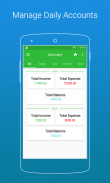
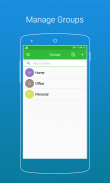
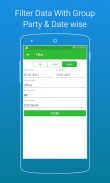

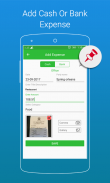
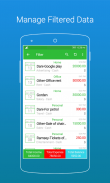
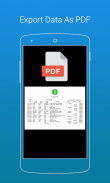
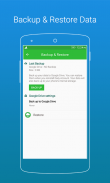
Daily Income & Expense Book - Account Manager

Descrição do Daily Income & Expense Book - Account Manager
In this app user keep and manage his/her daily account transaction with safe n secure.
Basic three menus with many useful features which are as following.
1. Group
2. Summary (Detail Custom Report)
3. Settings
1. Group: In group user can keep and manage daily account records group and party wise.
select your group and inside this section at bottom of page footer there are three buttons are available (A)Add Income,(B)Add Expense,(C)Filter(Custom search).
(A)Add Income
>Addition your savings income money by Add Income button option.
>Select your incom type like "Cash" or "Bank".
>Select "Date" for your income. current date is shown by default.
>Select Account or Party or Person Name.
>Enter income "Title/Description".
>Enter income "Amount".
>Now user can select Income category from list and also add more own income catagory from top right corner + sign and from app settings.
>If users income type is bank then select bank from bank name list or also add more banks from top right corner + sign and from app settings.
Note : If user want to pinned transaction record then in this section top right show pin option. all pinned record shows in Pinned Transactions.
(B)Add Expense
>Addition your Expense money by Add Expense button option.
>Select your Expence type like "Cash" or "Bank".
>Select "Date" for your Expense. current date is shown by default.
>Select Account or Party or Person Name.
>Enter expense "Title/Description".
>Enter expense "Amount".
>Now user can select Expense category from list and also add more own Expense catagory from top right corner + sign and from app settings.
>If users Expense type is bank then select bank from bank name list or also add more banks from top right corner + sign and from app settings.
Note : If user want to pinned transaction record then in this section top right show pin option. all pinned record shows in Pinned Transactions.
(c)Filter
>User can search custom All,Cash,Bank transaction data with from to till date and party wise summary.
2. Summary:
Just swipe menu and click on Summary it'll shows you All,Today,Day,Month and Year wise account transaction data with search bar.
top right corner shows three dots just tap on it here four menu are define if you want to export date, party, group wise summary report as PDF please click on it.
3. Settings:
In this menu shows Income & Expense Category, Bank Name, Party Name, Group, View PDF File, Select Language, Change Password with fingerprint if available, Change email and online Drive Data Backup & Restore options.
Unlimited free fetures like transactions, add bank, add income n expense category, add party, and unlimited export pdf files with account data backup and restore.
Neste usuário de aplicativo manter e gerenciar seu / sua transação conta diariamente com seguro n seguro.
básicos três menus com muitos recursos úteis que são os seguintes.
1. Grupo
2. Resumo (Detalhe relatório personalizado)
3. Configurações
1. Grupo: No grupo de usuários pode manter e gerenciar diária grupo registros de contas e festa sábio.
selecionar seu grupo e dentro desta secção no fim da página de rodapé existem três botões estão disponíveis (A) Adicionar Renda, (B) Adicionar Despesa, (C) Filtro (pesquisa personalizada).
(A) Adicionar Renda
> Adição seu dinheiro rendimentos da poupança por Adicionar Renda / b> > Selecione o seu tipo de renda, como "Cash" ou "Banco" .
> Selecione "Data" para o seu rendimento. data atual é exibida por padrão.
> Selecione Conta ou Parte ou Pessoa Nome .
> Digite o rendimento "Título / Descrição" .
> Digite o rendimento "Valor" .
> Agora, o usuário pode selecionar categoria Renda da lista e também adicionar mais própria catagory rendimentos de canto superior direito + sinal e de configurações de aplicativos.
> Se o tipo de renda usuários é o banco, em seguida, selecionar banco da lista nome do banco ou também adicionar mais bancos de canto superior direito + sinal e de configurações de aplicativos.
Nota: Se o usuário quiser registro de transação preso em seguida, nesta seção opção mostra do pino superior direito. todos os registros preso mostra em Transações fixado.
(B) Adicionar Despesa
> Adição seu dinheiro Despesa por Adicionar Despesa opção de botão.
> Selecione o seu tipo de expence como "Cash" ou "Banco" .
> Selecione "Data" para o seu Despesa. data atual é exibida por padrão.
> Selecione Conta ou Parte ou Pessoa Nome .
> Entre despesa "Título / Descrição" .
> Entre despesa "Valor" .
> Agora, o usuário pode selecionar categoria de despesa da lista e também adicionar mais própria catagory Despesa de canto superior direito + sinal e de configurações de aplicativos.
> Se o tipo de utilizadores Despesa é o banco, em seguida, selecionar banco da lista nome do banco ou também adicionar mais bancos de canto superior direito + sinal e de configurações de aplicativos.
Nota: Se o usuário quiser registro de transação preso em seguida, nesta seção opção mostra do pino superior direito. todos os registros preso mostra em Transações fixado.
(c) Filtro
> O usuário pode procurar costume All, dados de transações Dinheiro, Banco com da até a data e festa resumo sábio.
2. Resumo:
Apenas menu de furto e clique em Resumo ele vai mostra-lhe tudo, hoje, dados de transações de contas sábio dia, mês e ano com barra de pesquisa.
canto superior direito mostra três pontos basta tocar nele aqui quatro menus são definir se você quiser data, partido, grupo relatório de síntese sábio como PDF clique nele exportar.
3. Configurações:
Neste menu mostra Renda e Categoria de Despesas, nome do banco, nome do partido, grupo, Vista PDF Arquivo, Selecionar idioma, Alterar senha com impressão digital, se disponível, Alterar e-mail e online de backup dos dados da movimentação e opções de restauração.
fetures grátis ilimitadas, como transações, adicione banco, adicionar renda n categoria de despesa, adicionar partido, e arquivos PDF exportação ilimitadas com backup de dados de contas e restauração.
























